A partir do Windows 11 2H22, a Microsoft introduziu o modo 'Não perturbe' no sistema operacional. Está desabilitado por padrão, mas quando ativado, silenciará todas as suas notificações, exceto notificações prioritárias e alarmes. Isso é útil quando você não quer ser incomodado por qualquer notificação ao tentar manter o foco.
MAKEUSEO VÍDEO DO DIA
Veja como ativar o modo Não perturbe no Windows 11.
Como ativar o modo Não perturbe no centro de notificações
O modo Não perturbe faz parte Assistente de foco do Windows 11 , e você pode habilitá-lo na Central de Notificações. Para isso, clique no botão encontro no lado direito da Barra de Tarefas para abrir o Centro de Notificações e o Calendário do Windows 11. Clique no ícone de sino no canto superior direito da Central de Notificações para ativar o modo Não perturbe.

o ícone de sino ficará azul, indicando que o Modo Não Perturbe está ativado. Você também verá o ícone de sino no lado direito da barra de tarefas.
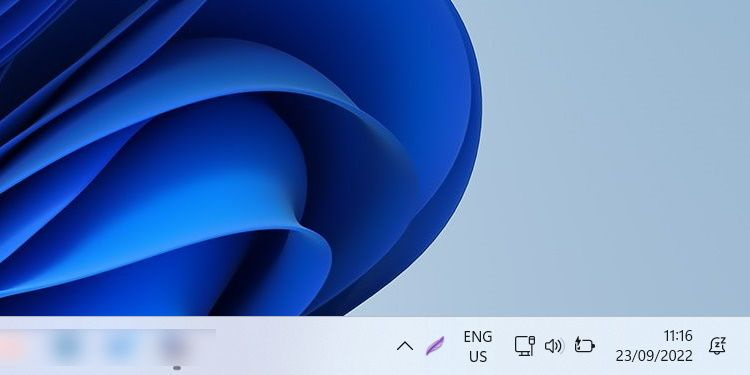
Para desativar o modo Não perturbe, basta abrir a Central de Notificações e clicar no botão ícone de sino novamente – passará de azul para cinza.
como visualizar instagram live no pc
Como ativar o modo Não perturbe através das configurações
Você também pode ativar o modo Não perturbe personalizando suas notificações do Windows 11 no aplicativo Configurações. Para isso, comece pressionando Vitória + eu e navegando para Sistema > Notificações . Enquanto estiver lá, você verá a alternância para Não perturbe , e tudo o que você precisa fazer é clicar nele para girá-lo para o SOBRE posição.
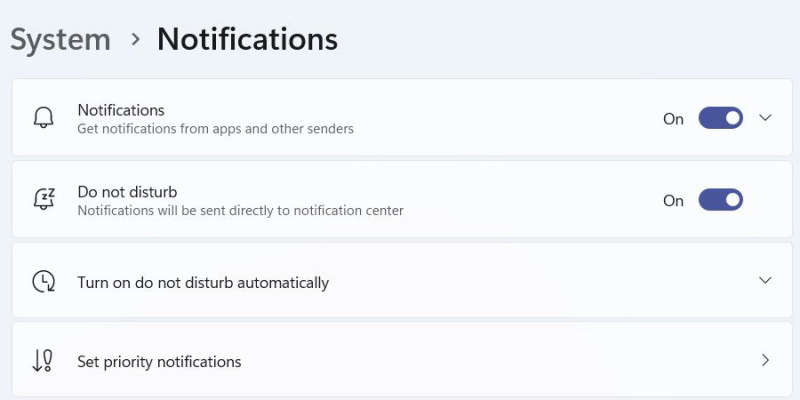
Você também pode personalizar o modo Não perturbe para ativar automaticamente quando ocorrerem determinados eventos. Pode ser, por exemplo, durante uma determinada hora do dia ou durante um jogo. Basta expandir o Ativar não perturbe automaticamente seção e ative as condições sob as quais você deseja que o modo seja ativado automaticamente.
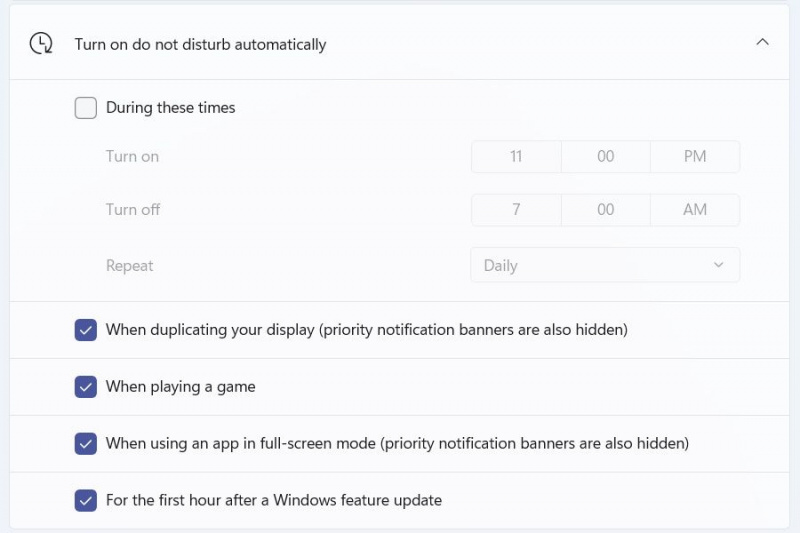
Ao habilitar o Durante esses tempos opção no Ativar não perturbe automaticamente seção, você também terá que definir o Ligar e Desligar vezes, bem como quando deve repetir ( Diário , Finais de semana , e Dias da semana ).
Aproveite o modo Não perturbe no Windows 11
Podemos nem sempre estar com disposição ou situação para receber notificações do Windows e aplicativos. É bom saber que o sistema operacional tem a opção de desativá-los com o modo Não perturbe quando precisamos de uma pausa. O que o torna melhor é que você pode até definir o modo para ativar automaticamente.
Portanto, se as notificações forem muito perturbadoras para você, você sabe o que fazer para silenciá-las por um tempo.
